강력한 삭제한 데이터 복구 프로그램
손실되거나 삭제한 한글 임시 저장 파일(tmp 파일) 및 한글 파일(hwp 파일) 세 단계만 거치면 복구합니다.

리그 오브 레전드(LoL)는 전 세계에서 가장 인기 있는 멀티플레이어 온라인 배틀 아레나(MOBA) 게임으로, 매일 수백만 명의 유저들이 치열한 전투를 펼치고 있습니다. 특히 올해 10월은 중국에서 롤드컵이 열릴 예정이고, 더욱 흥분되는 소식은 2027년, 바로 3년 후에 롤드컵이 한국에서 다시 개최된다는 소식입니다!
롤을 즐기는 유저라면 다시보기와 하이라이트 기능의 중요성을 잘 알 것입니다. 특히 전략적인 분석이나 멋진 플레이를 친구들과 공유하는 데 큰 도움이 되죠. 그러나 때때로 중요한 하이라이트나 다시보기 파일이 실수로 삭제되거나 손상되기도 합니다. 이럴 때 데이터 복구 기능을 활용해 파일을 복구할 수 있다면 얼마나 유용할까요?
이번 글에서는 롤의 다시보기와 하이라이트 기능을 어떻게 활용할 수 있는지, 그리고 실수로 삭제된 데이터를 어떻게 원더쉐어 리커버릿으로 데이터 복구할 수 있는지에 대해 자세히 알아보겠습니다.
롤 다시보기 및 하이라이트를 얻는 방법과 위치
1.1 롤 리플레이 다시 보기 및 저장 위치
리그 오브 레전드(LoL)에서 다시보기와 하이라이트 기능은 게임을 돌아보며 전략적으로 분석하거나, 친구들에게 멋진 순간을 공유할 때 매우 유용합니다.
롤 클라이언트 왼쪽 메뉴에서 "대전기록" 탭을 클릭하면, 최근 플레이한 게임들의 목록이 나타나는데, 이 목록에서 보고 싶은 게임을 선택하여 다시 시청할 수 있습니다.
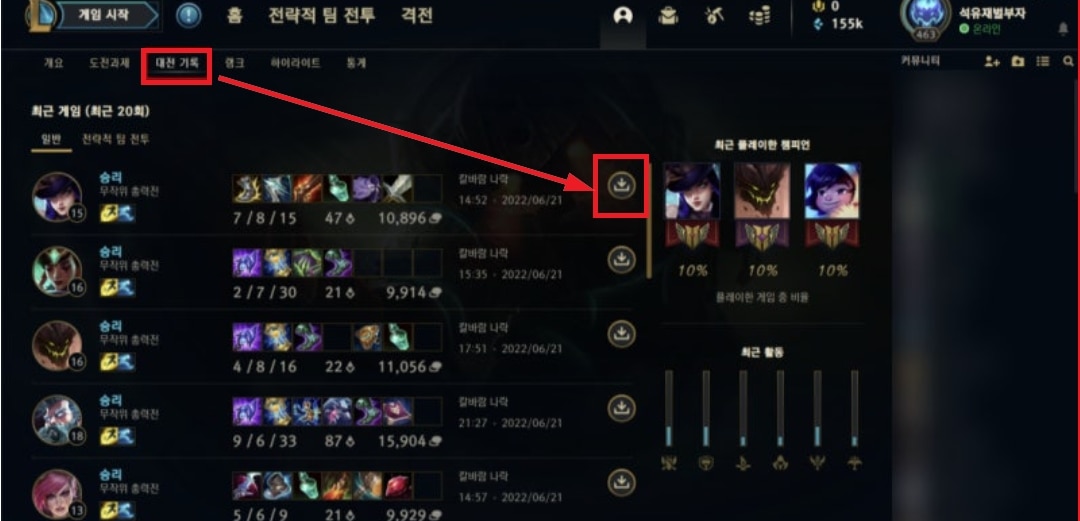
리플레이 저장 폴더:
C:\Users\사용자 이름\Documents\League of Legends\Replays
1.2 롤 하이라이트 얻는 방법 및 저장 위치
하이라이트 기능은 게임에서 중요한 순간들 예를 들어, 중요한 킬, 전투 승리, 타워 파괴 등 주요 순간들이 하이라이트로 저장됩니다. 롤 클라이언트에서는 자동으로 중요한 순간을 하이라이트로 저장하는 기능을 제공하고 있습니다. 게임 중 중요한 순간들이 발생하면 시스템이 이를 감지하고 자동으로 하이라이트를 생성합니다.
게임이 끝난 후, "하이라이트" 탭으로 이동하면 게임 중 기록된 하이라이트를 확인할 수 있습니다.
|
기능 |
설명 |
||
|
하이라이트 부분 찾기 |
킬: 세로 선으로 표시 |
||
|
하이라이트 녹화 |
녹화 시작: 빨간 원 아이콘 클릭 |
하이라이트 저장 폴더:
C:\Users\사용자 이름\Documents\League of Legends\Highlights
원더쉐어 리커버릿으로 손실된 롤 리플레이 하이라이트 복구하기
리그 오브 레전드의 리플레이 파일은 게임을 진행하는 동안 발생한 멋진 킬이나 전략적 순간들을 다시 볼 수 있지만, 이런 파일들이 손실되거나 삭제되는 이유는 여러 가지가 있을 수 있습니다.
- 실수로 하이라이트나 리플레이 파일을 삭제했을 때.
- 롤 클라이언트가 업데이트되거나 크래시됨.
- 저장 장치에 문제가 생김.
- 다른 드라이브나 폴더로 파일을 잘못 저장.
👉📕더 읽어보기: Windows 10용 최고의 무료 파일 복구 프로그램 상위 5 개 [2025년]
원더쉐어 리커버릿 (Wondershare Recoverit)은 강력한 데이터 복구 소프트웨어로, 리그 오브 레전드의 리플레이 하이라이트 파일을 복구할 수 있는 최적의 도구입니다. 데이터 복구 과정을 단계별로 살펴보겠습니다.
단계 1: 먼저 원더쉐어 리커버릿을 공식 웹사이트에서 다운로드하여 설치합니다. 설치가 완료되면, 프로그램을 실행합니다.
단계 2: 프로그램을 실행한 후, "파일 복구" 모드를 선택합니다. 이 모드는 삭제된 파일뿐만 아니라 손상된 파일도 복구할 수 있습니다.
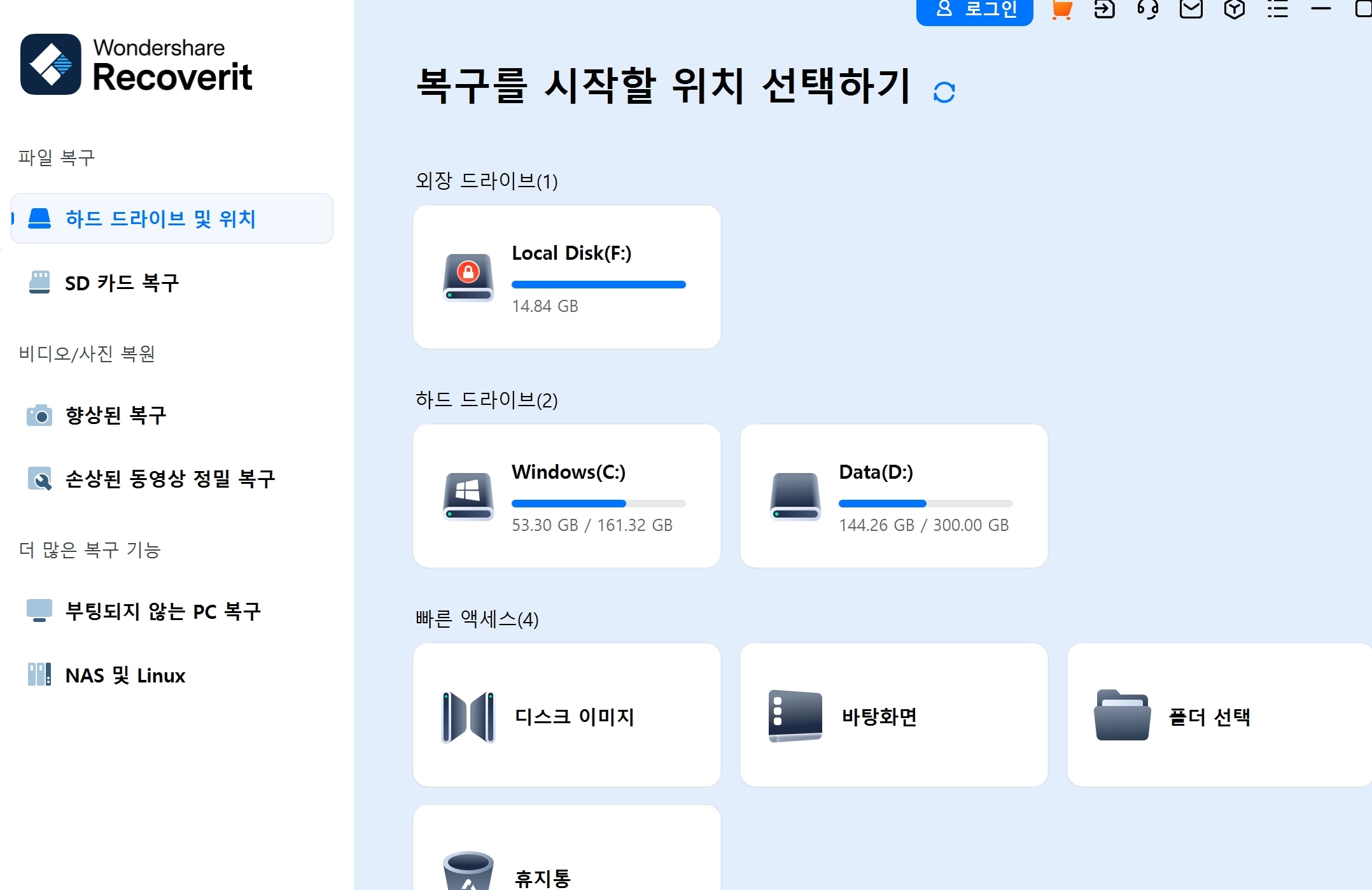
단계 3: 이제 리플레이 파일이 저장된 위치를 선택합니다. 리그 오브 레전드 리플레이 파일은 보통 C:\사용자\게임\League of Legends\Replays와 같은 경로에 저장됩니다. 해당 위치를 선택하고 "스캔 시작" 버튼을 클릭합니다.
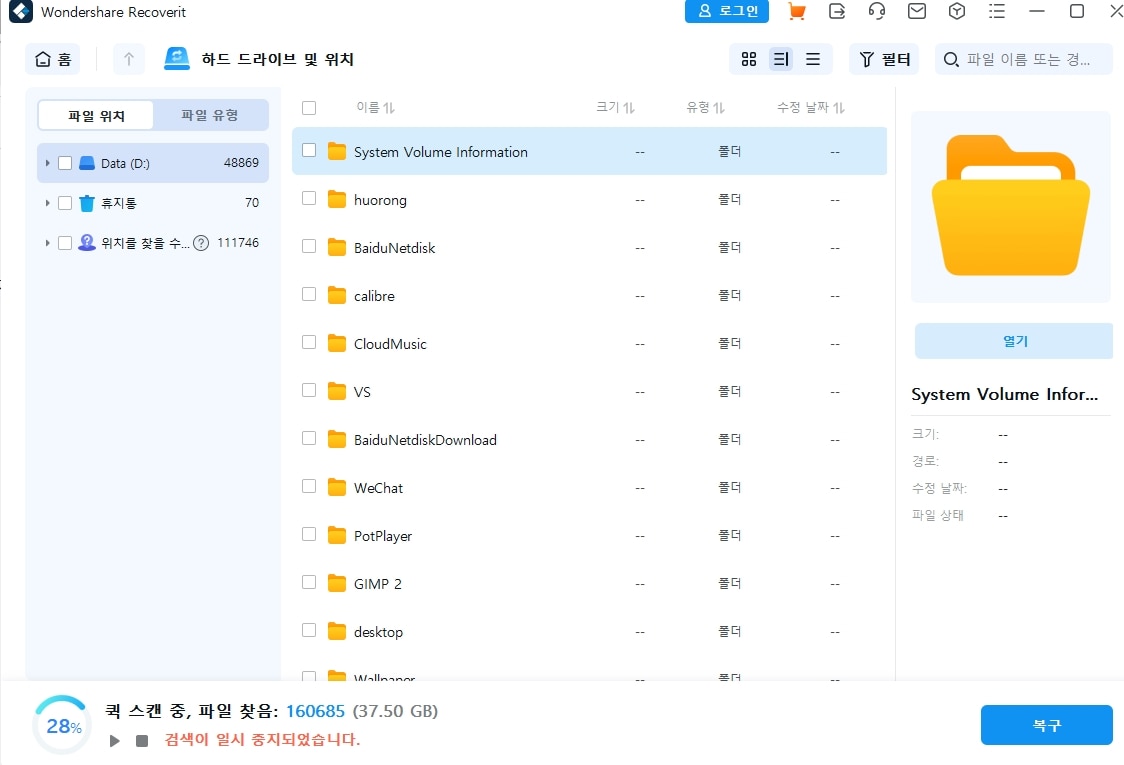
단계 4: 리커버릿은 선택한 드라이브를 깊이 스캔하는 과정에서 리플레이 파일뿐만 아니라 하이라이트와 관련된 파일들도 검색됩니다. 이 과정은 몇 분 정도 소요될 수 있습니다.
단계 5: 스캔이 완료되면, 복구된 파일 목록이 표시됩니다. 여기서 리그 오브 레전드와 관련된 리플레이 파일을 찾아보세요. 복구된 파일을 미리 보기할 수 있는 옵션도 제공되며, 원하는 하이라이트 파일을 미리 확인한 후 복구 버튼을 클릭하여 복원합니다.
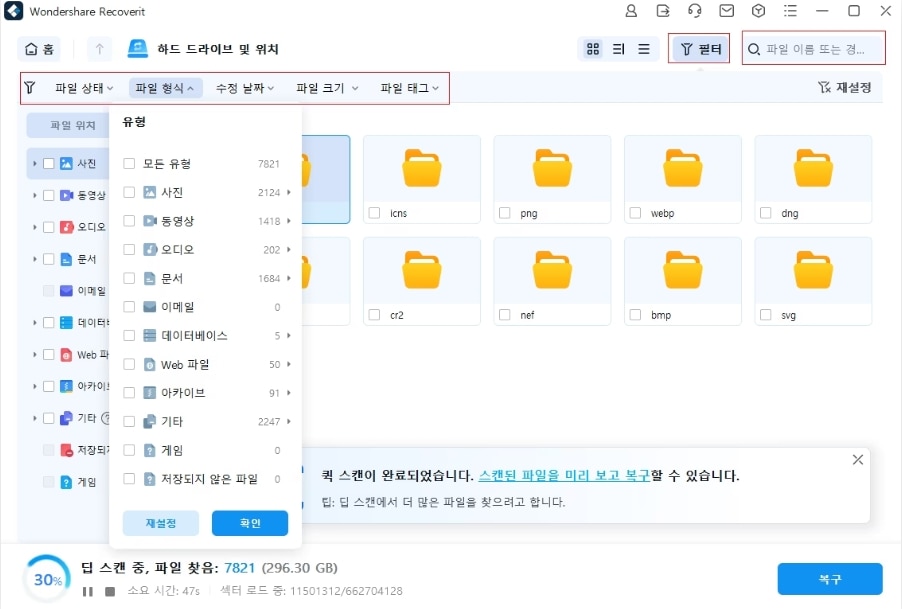
단계 6: 파일 복구가 완료되면, 복구된 리플레이 파일을 원하는 위치에 저장합니다. 이때, 리플레이 파일을 롤 클라이언트가 인식하는 폴더에 저장해주어야 합니다. 그 후, 리그 오브 레전드를 실행하고 리플레이 탭에서 복구된 하이라이트 파일을 확인할 수 있습니다.
롤 하이라이트 복구에 최적화된 리커버릿의 장점
- 복잡한 설정 없이 클릭 몇 번으로 복구 가능
- 리플레이 파일 외 다양한 파일 형식 복구 가능
- 손상된 파일 및 삭제된 파일도 복구 가능
- 빠른 스캔과 안전한 복구로 중요한 데이터 보호
동영상 튜토리얼: 깨지거나 손상된 MP4 동영상 파일을 수정하는 방법?
롤 열리지 않는 이유와 해결 방법
방법1리그 오브 레전드 실행 가능 여부 점검
롤을 실행하기 전에, 내 PC가 이 게임을 원활하게 실행할 수 있는지 먼저 확인해야 합니다. 아래에 명시된 최소 사양과 권장 사양을 참고하여, 내 PC의 성능을 점검해 보세요.
|
최소 사양 |
권장 사양 |
|
CPU |
Intel: Core i3-530 |
|
AMD: A6-3650 |
|
|
ARM: 지원되지 않음 |
|
|
GPU |
NVIDIA: GeForce 9600GT |
|
AMD: HD 6570 |
|
|
Intel: Intel HD 4600 내장 그래픽 |
|
|
저장 공간 |
16GB HDD |
|
RAM |
2GB |
⚠주의: 최소 사양에 가까운 PC에서는 게임 실행에 어려움이 있을 수 있습니다. 이 경우, 성능을 향상시키기 위해 PC 업그레이드가 필요할 수 있습니다.
내 PC가 리그 오브 레전드를 실행할 수 있다는 것을 확인했다면, 이제 게임 서버의 상태를 체크해 보세요. 서버가 정상적으로 운영 중이라면, 그 다음으로 아래의 해결 방법을 적용해 보세요.
방법2Windows 방화벽을 통한 게임 허용
리그 오브 레전드를 실행할 때, 가끔 Windows 방화벽이 게임의 네트워크 연결을 차단할 수 있습니다. 게임이 정상적으로 실행되지 않는다면, 아래의 방법을 통해 방화벽에서 롤의 접근을 허용해 보세요.
- 시작 메뉴에서 "Windows 방화벽"을 검색한 후, ‘Windows Defender 방화벽’을 선택합니다.
- 왼쪽 메뉴에서 ‘앱이나 기능 허용’을 클릭합니다. 나타나는 목록에서 리그 오브 레전드를 찾아 체크합니다.
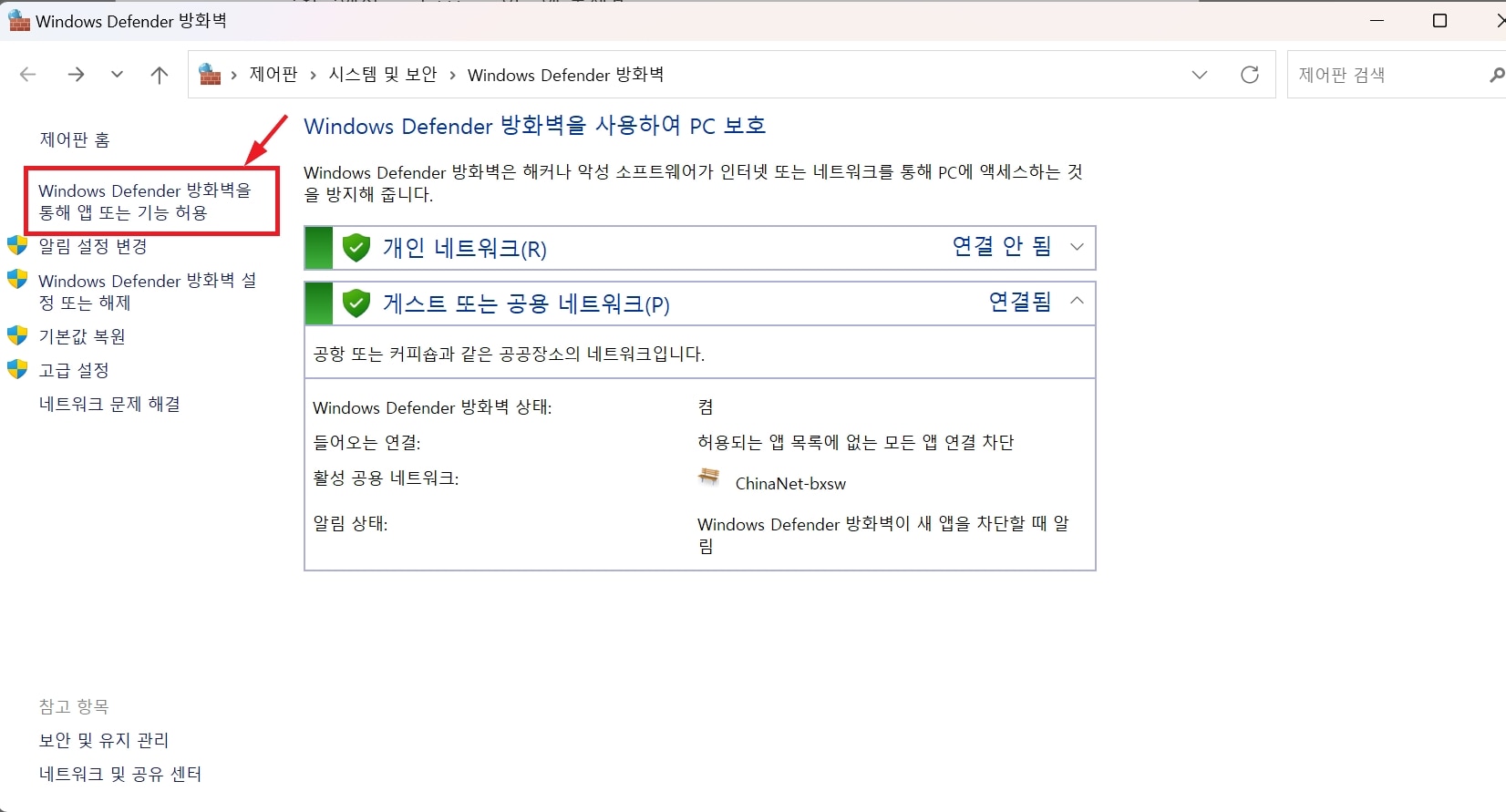
- 만약 시스템에 안티바이러스 프로그램이 설치되어 있다면, 게임 실행 전 잠시 끄고 시도해 보세요. 안티바이러스가 게임을 차단할 수 있습니다.
- 방화벽 설정을 마친 후, 리그 오브 레전드를 실행해 보세요. 이제 문제가 해결되었는지 확인할 수 있습니다.
방법3게임을 관리자 권한으로 실행하는 방법
게임이 정상적으로 실행되지 않는 경우, 관리자 권한 부족이 원인일 수 있습니다. 이 문제를 해결하기 위해 게임을 관리자 권한으로 실행해 보세요.
- 바탕화면이나 시작 메뉴에서 리그 오브 레전드 아이콘을 찾아 우클릭합니다.
- 우클릭 후, 나타나는 메뉴에서 ‘속성’을 선택합니다.
- 속성 창에서 ‘호환성’ 탭을 클릭한 후, 이 프로그램을 ‘관리자 권한으로 실행’ 체크박스를 선택합니다.
- 적용을 클릭하고, 확인을 눌러 변경 사항을 저장합니다. 이제 리그 오브 레전드를 실행하면 자동으로 관리자 권한이 부여됩니다.
만약 이 방법으로도 문제가 해결되지 않는다면, 아래 다른 해결 방법들을 시도해 보세요.
방법4충돌하는 앱과 불필요한 프로그램 종료하기
때때로 두 프로그램이 동시에 실행되지 않는 경우가 있습니다. 예를 들어, Razer Synapse와 같은 프로그램은 대형 게임과 충돌하는 경우가 종종 발생하는데, 만약 이 프로그램이 백그라운드에서 실행 중이라면, 이를 종료하는 것이 좋습니다.
- Windows 로고 키 + R을 눌러 실행 창을 엽니다.
- 창에 taskmgr를 입력하고 엔터 키를 누릅니다.
- 프로세스 탭에서 충돌을 일으킬 가능성이 있는 프로그램을 찾은 후, 해당 프로그램을 오른쪽 클릭하여 작업 종료를 선택합니다.
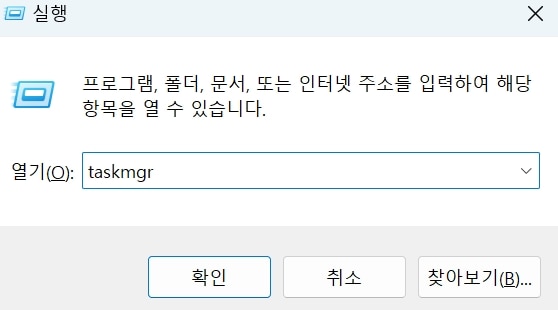
방법5그래픽 드라이버 최신 버전으로 업데이트하기
컴퓨터의 그래픽 카드는 모든 시각적인 작업을 처리하는 중요한 부품입니다. 이 카드의 성능을 제대로 발휘하려면 그래픽 드라이버가 최신 상태여야 합니다. 만약 드라이버가 구버전이거나 손상되었다면, 게임 실행 시 오류가 발생하거나 성능이 저하될 수 있습니다.
- 사용 중인 그래픽 카드의 제조사 웹사이트에 접속하여, 본인의 운영 체제에 맞는 최신 드라이버를 검색합니다.
- 해당 드라이버를 다운로드한 후, 화면에 나타나는 설치 안내를 따라 설치를 완료합니다.
방법6모든 Windows 업데이트 진행하기
운영 체제를 언제 마지막으로 업데이트했는지 기억나지 않나요? 그렇다면 지금 바로 확인하고 최신 버전으로 업데이트하는 것이 좋습니다. Windows 업데이트는 버그를 수정하고, 성능을 개선하며, 새로운 기능을 추가하는 경우가 많습니다. 프로그램이 실행되지 않거나 문제가 발생할 때, 최신 업데이트를 설치하면 해결되는 경우가 많습니다.
- Windows 검색창에 '업데이트'를 입력하고, 결과에서 '업데이트 확인'을 클릭합니다.
- 나타나는 화면에서 업데이트 확인 버튼을 클릭하여 최신 업데이트가 있는지 확인합니다.
- 만약 업데이트가 있다면, '지금 설치' 버튼을 클릭하여 설치를 시작하고, 완료될 때까지 기다립니다.
- 업데이트가 완료되면 컴퓨터를 재부팅하고, 리그 오브 레전드를 다시 실행해 보세요.
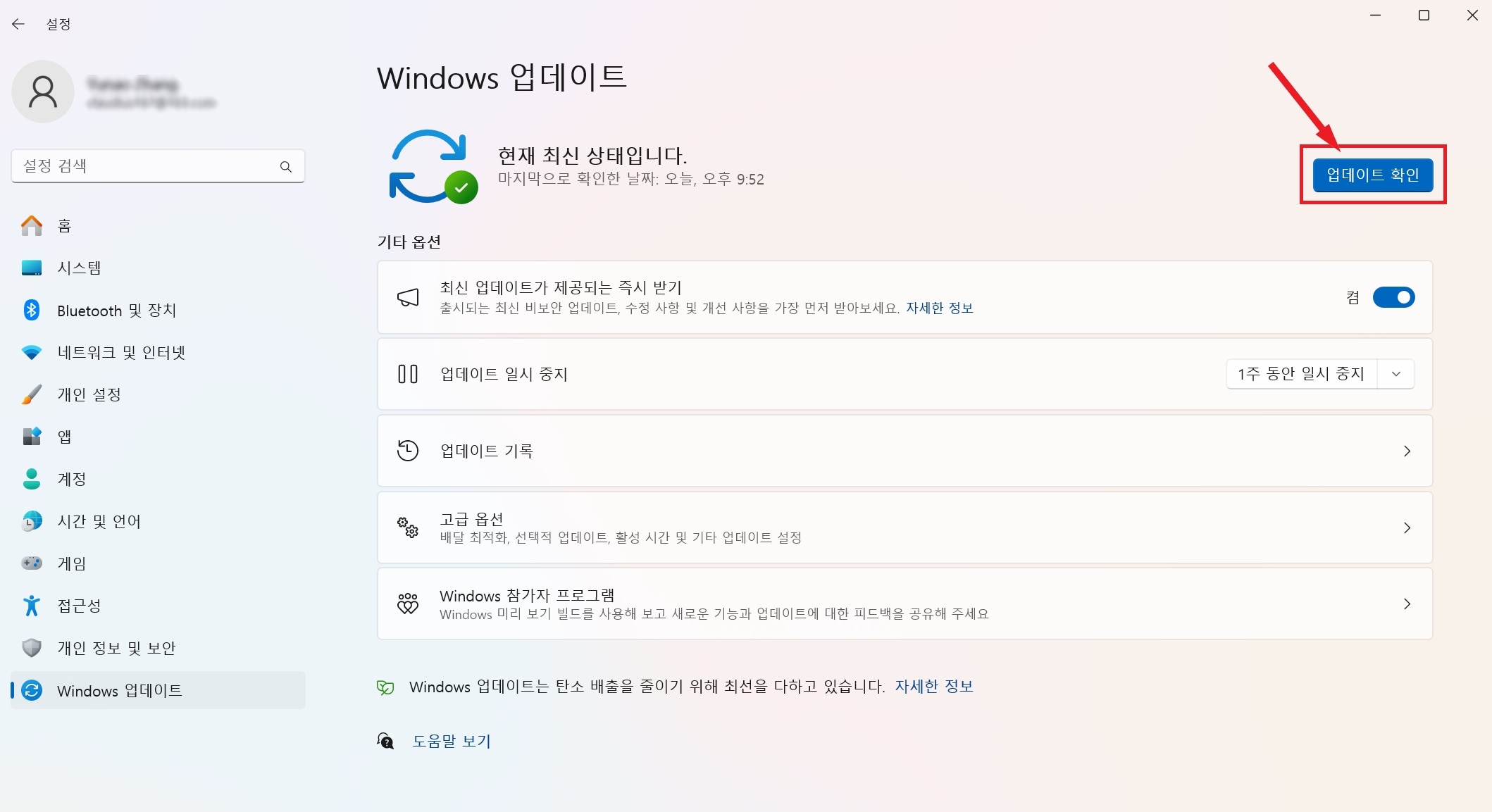
방법7리그 오브 레전드 재설치
모든 방법을 시도했음에도 불구하고 문제가 해결되지 않았다면, 게임 파일에 문제가 있을 가능성이 큽니다. 이때는 게임을 아예 재설치하는 것이 가장 효과적인 해결책이 될 수 있습니다.
- 먼저, ‘Windows 키 + R’을 동시에 눌러 실행창을 엽니다. 실행창에 appwiz.cpl을 입력하고 엔터를 누릅니다.
- 나타나는 프로그램 목록에서 리그 오브 레전드를 찾은 뒤, 해당 항목을 마우스 오른쪽 버튼으로 클릭하고 제거를 선택합니다.
- 게임이 완전히 삭제되면, 게임 설치 폴더에 있는 모든 잔여 파일을 수동으로 삭제합니다.
- 이후 리그 오브 레전드 공식 웹사이트에 접속하여 최신 버전의 게임을 다시 다운로드하고 설치하면 됩니다.
결론
리그 오브 레전드 실행 문제는 여러 원인으로 발생할 수 있지만, 위에서 소개한 다양한 방법을 통해 대부분의 문제를 해결할 수 있습니다. 게임 리플레이 파일이나 하이라이트가 손상되었거나 삭제된 경우, 원더쉐어 리커버릿을 이용해 쉽게 복구할 수 있습니다. 리커버릿은 강력한 데이터 복구 기능을 제공하여, 손상된 파일이나 실수로 삭제된 게임 데이터를 빠르게 복구할 수 있도록 돕습니다. 지금 바로 원더쉐어 리커버릿을 다운로드하여 중요한 데이터를 안전하게 복구해 보세요!

 ChatGPT
ChatGPT
 Perplexity
Perplexity
 Google AI Mode
Google AI Mode
 Grok
Grok























